Удаление внешних границ в таблице Word: пошаговое руководство
Удаление внешних границ в таблицах Word может быть полезным для создания более чистого и профессионального вида документа. В этом руководстве вы найдете простые и быстрые способы удалить границы в Microsoft Word.
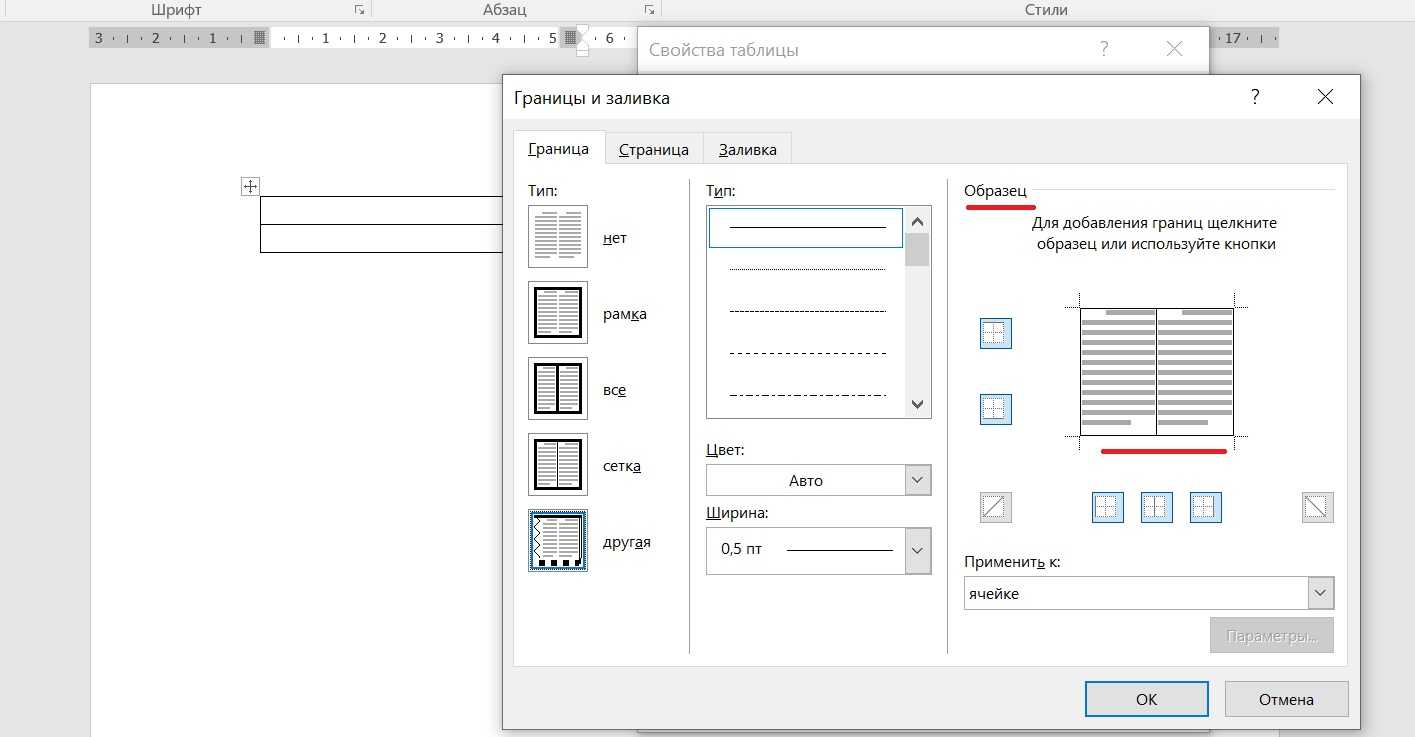
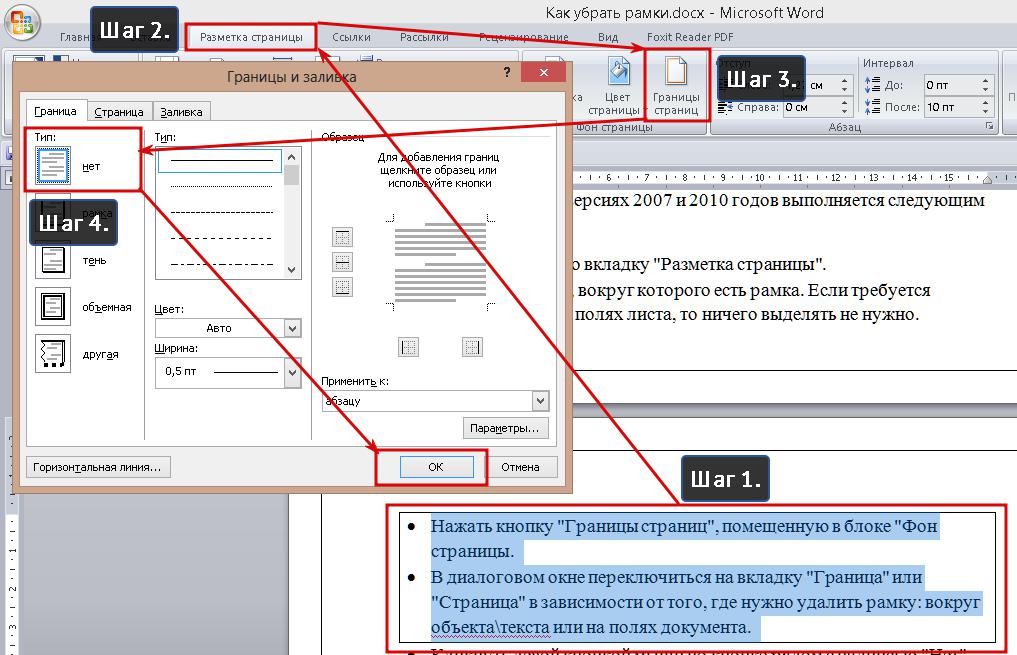
Откройте документ Microsoft Word, содержащий таблицу с внешними границами, которые нужно удалить.

Как удалить линию в таблице
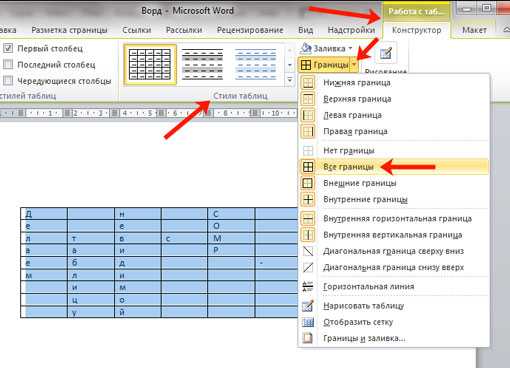
Выделите таблицу, щелкнув на значок с четырьмя стрелками в верхнем левом углу таблицы.
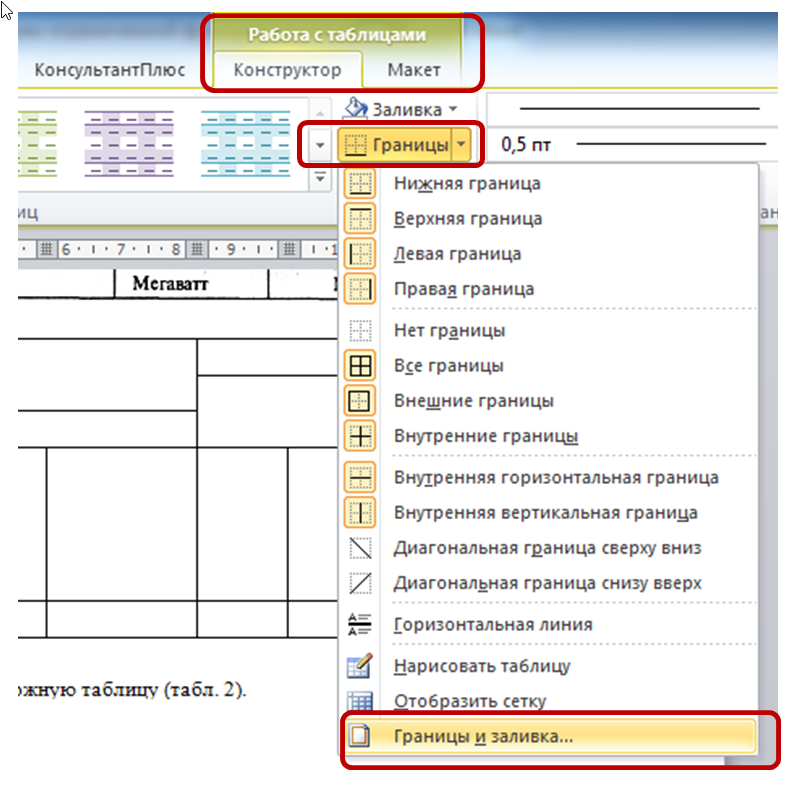
Перейдите на вкладку Конструктор в верхней панели инструментов.

Как убрать линии в таблице в Word

В группе Стили таблиц выберите пункт Границы.

Как удалить границу текста в MS Word?
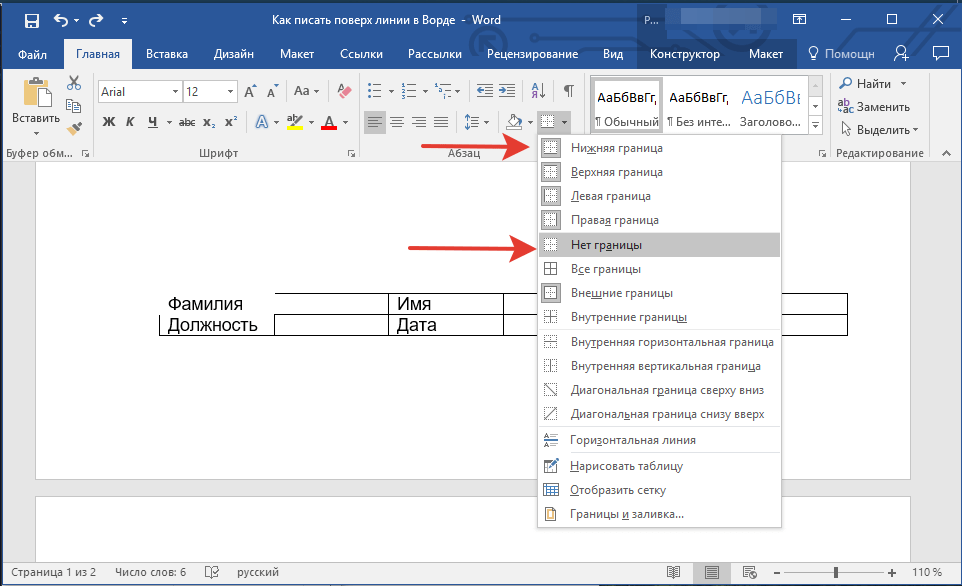
В раскрывшемся меню выберите Нет границ.
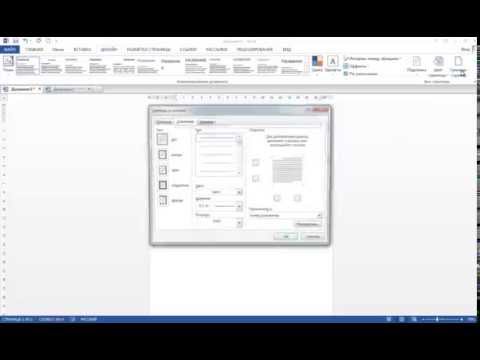
Как убрать рамку в Ворде?
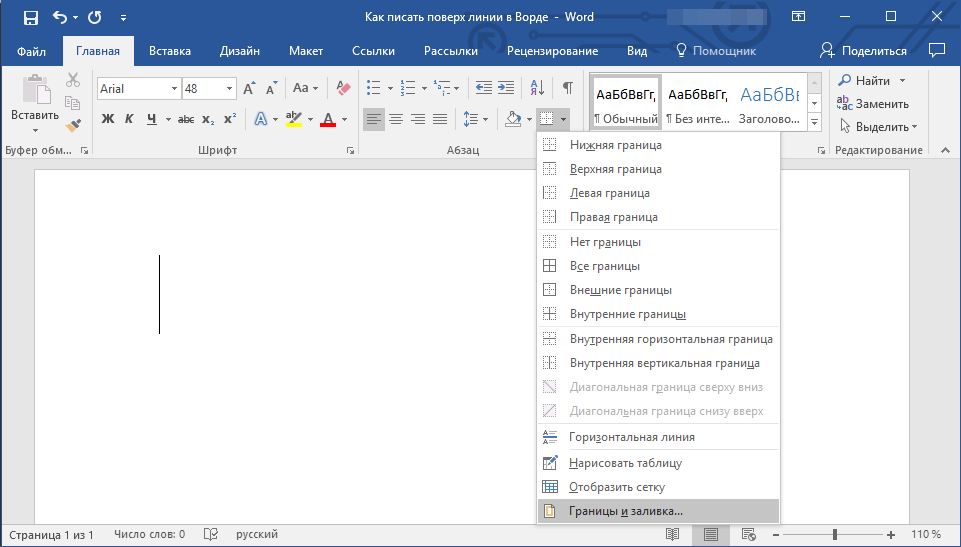
Если необходимо удалить только внешние границы, выберите Внешние границы в меню и затем снова нажмите Границы и выберите Нет границ.

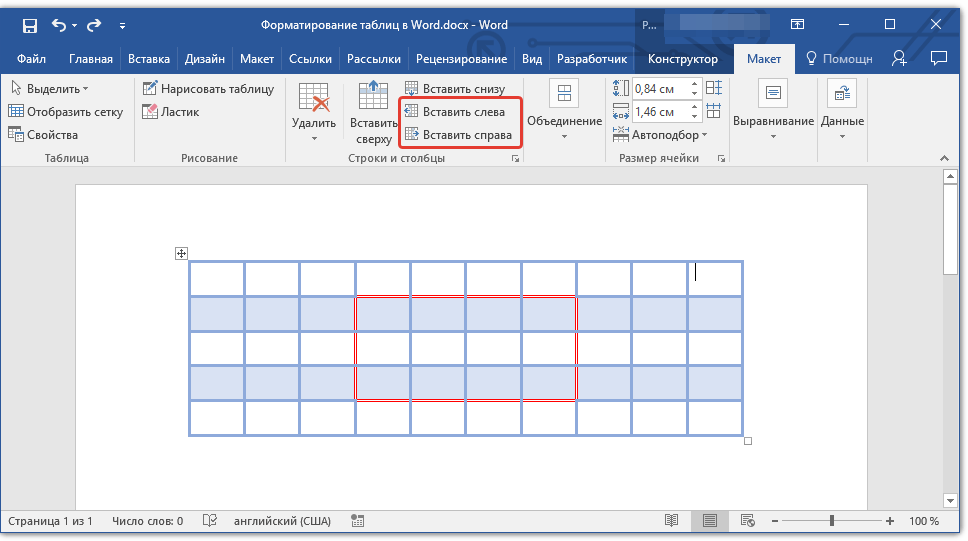
Чтобы удалить границы только с конкретных ячеек, выделите нужные ячейки, затем повторите шаги с 3 по 5.

Как удалить границу страницы в MS Word?
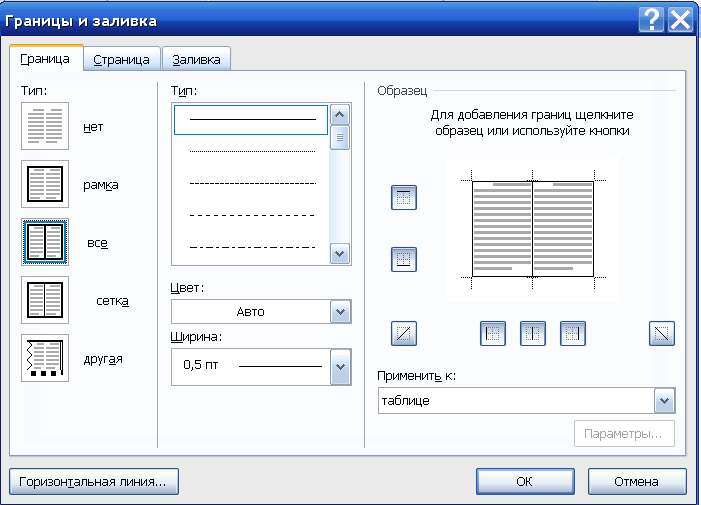
Убедитесь, что все изменения применены, и сохраните документ.
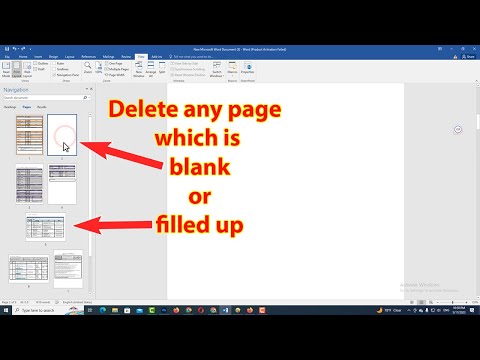
How to delete blank page in word 2010 2016 2013 2022
Если внешние границы все еще отображаются, попробуйте изменить цвет границ на белый, чтобы они сливались с фоном страницы.

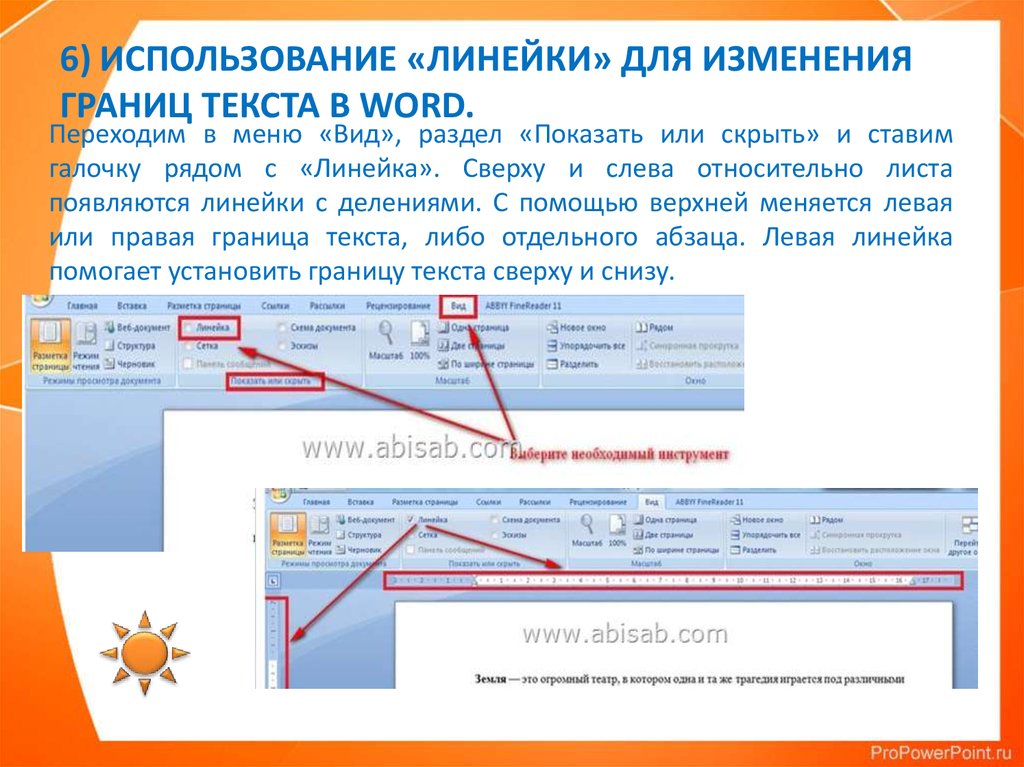
Не забудьте проверить итоговый вид документа в режиме печати, чтобы убедиться, что внешние границы полностью удалены.

Как выделить внешние границы в таблице в MS Word?


Как убрать линии в таблице ворд